Frage
Problem: Wie behebt man die hohe CPU-Auslastung von Origin?
Hallo. Die CPU-Auslastung meines Computers ist regelmäßig extrem hoch und wird durch die Origin-Anwendung verursacht. Gibt es eine Möglichkeit, dies zu beheben?
Gelöste Antwort
Origin ist eine von Electronic Arts entwickelte digitale Vertriebsplattform für den Kauf und das Spielen von Videospielen. Es bietet Funktionen wie Profilverwaltung, Networking mit Freunden, direkte Teilnahme am Spiel sowie Streaming über Twitch. Der Origin-Client kann auch automatisch aktualisiert werden und es Benutzern ermöglichen, Spiele, Erweiterungspakete, Inhalts-Booster-Pakete und Patches von einem Ort herunterzuladen.
Kürzlich gab es Berichte darüber, dass Origin eine hohe CPU verursacht[1] Verwendungszweck. Benutzer berichten, dass Origin sogar bis zu 99 % der CPU-Leistung verbraucht. Dies kann verhindern, dass Benutzer Spiele vollständig starten können. Wenn der Prozessor längere Zeit mit maximaler Leistung läuft, kann dies den PC unglaublich langsam machen.
Es ist wichtig, dass Ihr PC oder Laptop richtig gekühlt wird, da eine hohe CPU-Auslastung die Temperatur erhöhen und zu einer Überhitzung des Geräts führen kann. Das Problem scheint aufzutreten, nachdem Origin Updates durchgeführt oder Dateien heruntergeladen hat. Das Problem trat erstmals 2016 auf, und es scheint, dass es immer noch nicht behoben wurde.
In dieser Anleitung finden Sie 4 Schritte, die Ihnen helfen könnten, die hohe CPU-Auslastung von Origin zu beheben. Wenn Sie vermeiden möchten, Änderungen an Ihrem Computer und dem Origin-Client vorzunehmen, können Sie versuchen, die ReimageMac-Waschmaschine X9 Optimierungstool. Es kann die zugrunde liegenden Windows-Probleme finden, BSODs automatisch beheben,[2] fehlende DLL-Fehler, Registry-Probleme,[3] und mehr.

Lösung 1. Deaktivieren Sie den Origin Web Helper-Dienst
Um ein beschädigtes System zu reparieren, müssen Sie die lizenzierte Version von erwerben Reimage Reimage.
- Offen Herkunft und gehe zu Anwendungseinstellungen
- Scrollen Sie nach unten, bis Sie finden Startoptionen
- Schalte aus Origin-Hilfsdienst und überprüfen Sie, ob das Problem weiterhin besteht
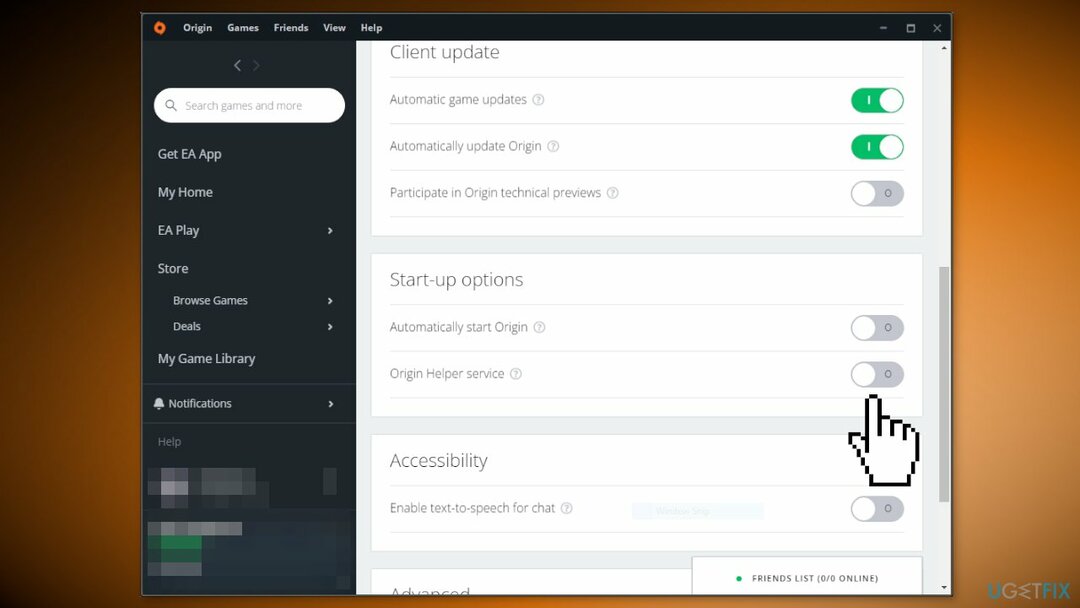
Lösung 2. Deaktivieren Sie die gemeinsame Nutzung von Hardwareinformationen
Um ein beschädigtes System zu reparieren, müssen Sie die lizenzierte Version von erwerben Reimage Reimage.
- Offen Herkunft und gehe zu Anwendungseinstellungen
- Wechseln Sie zu Diagnose Tab
- Ausschalten Teilen Sie Hardwareinformationen Möglichkeit
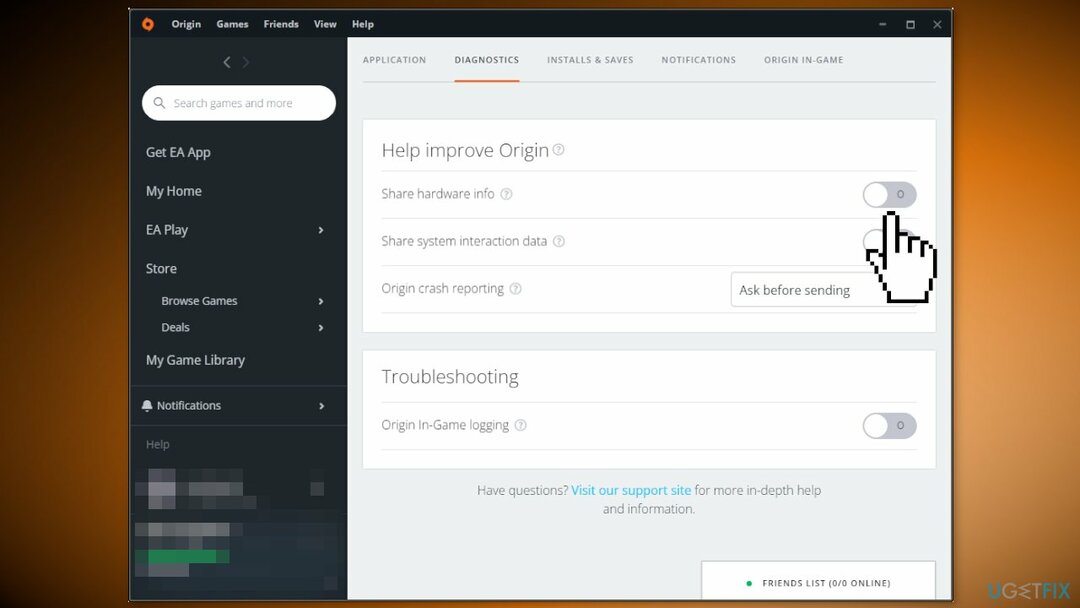
Lösung 3. Wechseln Sie in den Windows 8-Kompatibilitätsmodus
Um ein beschädigtes System zu reparieren, müssen Sie die lizenzierte Version von erwerben Reimage Reimage.
- Klicken Sie mit der rechten Maustaste auf die Herkunft Symbol und klicken Sie auf Eigenschaften
- Gehen Sie zum Kompatibilität Tab
- Überprüf den Starte dieses Programm im Kompatibilitätsmodus für Möglichkeit
- Wählen Windows 8
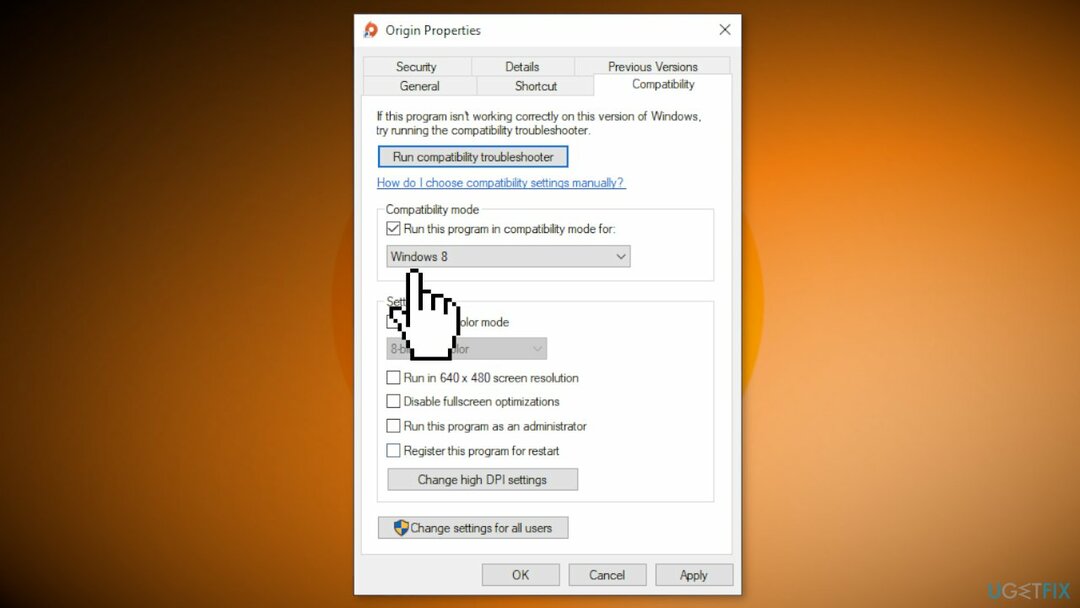
- Klicken Sich bewerben und überprüfen Sie, ob die CPU-Auslastung gesunken ist
Lösung 4. Origin neu installieren
Um ein beschädigtes System zu reparieren, müssen Sie die lizenzierte Version von erwerben Reimage Reimage.
- Öffne das Anfang Menü und gehen Sie zu Apps & Funktionen
- Finden Herkunft in der Liste und klicken Sie auf Deinstallieren
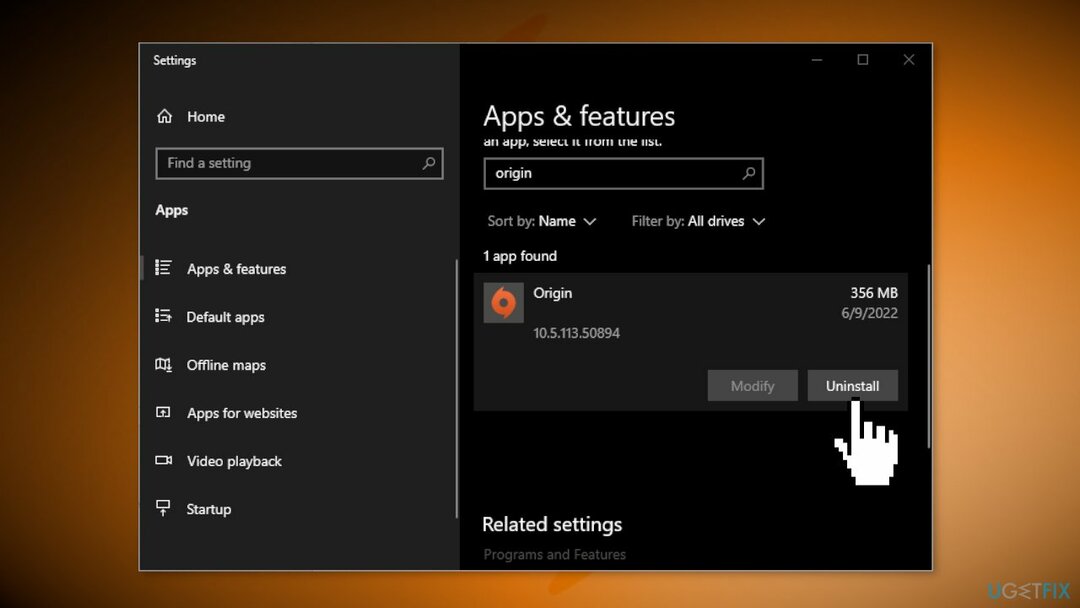
- Installieren Sie nun die Anwendung erneut von der offiziellen Website und prüfen Sie, ob das Problem weiterhin besteht
Reparieren Sie Ihre Fehler automatisch
Das Team von ugetfix.com versucht sein Bestes zu tun, um Benutzern dabei zu helfen, die besten Lösungen zur Beseitigung ihrer Fehler zu finden. Wenn Sie sich nicht mit manuellen Reparaturtechniken herumschlagen möchten, verwenden Sie bitte die automatische Software. Alle empfohlenen Produkte wurden von unseren Fachleuten getestet und zugelassen. Tools, mit denen Sie Ihren Fehler beheben können, sind unten aufgeführt:
Angebot
mach es jetzt!
Fix herunterladenGlück
Garantie
mach es jetzt!
Fix herunterladenGlück
Garantie
Wenn Sie Ihren Fehler mit Reimage nicht beheben konnten, wenden Sie sich an unser Support-Team, um Hilfe zu erhalten. Bitte teilen Sie uns alle Details mit, die wir Ihrer Meinung nach über Ihr Problem wissen sollten.
Dieser patentierte Reparaturprozess verwendet eine Datenbank mit 25 Millionen Komponenten, die jede beschädigte oder fehlende Datei auf dem Computer des Benutzers ersetzen können.
Um ein beschädigtes System zu reparieren, müssen Sie die lizenzierte Version von erwerben Reimage Tool zum Entfernen von Malware.

Greifen Sie mit einem VPN auf geografisch eingeschränkte Videoinhalte zu
Privater Internetzugang ist ein VPN, das Ihr Internetanbieter verhindern kann Regierung, und Dritte daran hindern, Ihre Online-Aktivitäten zu verfolgen, und ermöglichen es Ihnen, vollständig anonym zu bleiben. Die Software bietet dedizierte Server für Torrenting und Streaming, um eine optimale Leistung zu gewährleisten und Sie nicht zu verlangsamen. Sie können auch geografische Beschränkungen umgehen und Dienste wie Netflix, BBC, Disney+ und andere beliebte Streaming-Dienste ohne Einschränkungen ansehen, unabhängig davon, wo Sie sich befinden.
Bezahlen Sie keine Ransomware-Autoren – nutzen Sie alternative Datenwiederherstellungsoptionen
Malware-Angriffe, insbesondere Ransomware, sind bei weitem die größte Gefahr für Ihre Bilder, Videos, Arbeits- oder Schuldateien. Da Cyberkriminelle einen robusten Verschlüsselungsalgorithmus verwenden, um Daten zu sperren, können sie nicht mehr verwendet werden, bis ein Lösegeld in Bitcoin gezahlt wird. Anstatt Hacker zu bezahlen, sollten Sie zuerst versuchen, Alternativen zu verwenden Wiederherstellung Methoden, die Ihnen helfen könnten, zumindest einen Teil der verlorenen Daten wiederherzustellen. Andernfalls könnten Sie neben den Dateien auch Ihr Geld verlieren. Eines der besten Tools, das zumindest einige der verschlüsselten Dateien wiederherstellen könnte – Datenwiederherstellung Pro.